암호화 드라이브 만들기 트루크립트(TrueCrypt)
암호화된 파일로 가상 하드디스크를 만들어 주는 윈도우 프로그램으로 트루크립트(TrueCrypt)가 유명합니다. 파티션이나 하드디스크를 통째로 암호화할 수도 있는데요, 리눅스에서도 사용할 수 있는 매우 유용한 암호화 프로그램입니다. 꽤 오랫동안 업데이트되어 많은 분이 애용하고 있지만, 안타깝게도 7.2 버전을 마지막으로 개발이 종료되었습니다.
해결하지 못한 보안 이슈로 안전하지 않다는 트루크립트 사이트의 짧은 경고로는 그렇게 오랫동안 개발해 온 프로젝트를 종료하는 이유를 이해하기 어렵습니다. 그래서인지 미국 정부의 압력 때문이 아닐까 하는 얘기가 있습니다. 트루크립트의 암호화 알고리즘이 너무 강력해서 정부 기관에서 풀지 못했다는 것이죠. 또 한 가지는 트루크립트가 마이크로소프트웨어에 인수되어서 그렇다는 얘기도 있는데 모두 카더라 루머입니다.
윈도우 사용자라면 트루크립트 대신에 비트락커를 권하는데요, 그러나 비트락커는 윈도우 프로(Pro)에서 제공하며 암호화 파일로 가상 하드디스크를 추가하는 것이 아니라 파티션 또는 드라이브 전체를 암호화하는 프로그램이라 부담이 됩니다. 회사라면 파티션이나 드라이브 통째로 보호할 파일이 많겠지만, 개인이라면 과연 얼마나 되겠습니까. 배보다 배꼽이 큰 것이죠. 그래서 윈도우 홈 버전에서는 비트락커를 제공하지 않는지도요.
그래서 계속 트루크립트를 사용하고 싶은데, 최종 버전인 트루크립트 7.2는 암호화 파일을 가상 드라이브로 추가할 수는 있어도 암호화된 볼륨 파일을 생성할 수 없습니다. 암호화 볼륨 파일을 생성하려면 트루크립트 7.1a를 사용해야 하는데, 이 버전이 윈도우 XP 버전이라서 안전하지 못하다는 것이 문제입니다.
트루크립트 사이트에서 윈도우 비트락커를 권하지만, 트루크립트를 계속 사용하고 싶다면 두 가지 방법이 있습니다.
- 트루크립트 7.1a로 암호화 파일을 생성하고 7.2로 마운트하는 것입니다.
- 트루크립트를 기반으로 하는 베라크립트 오픈소스 프로젝트를 사용하는 것입니다.
이 두 가지 방법 중에 첫 번째 방법인 트루크립트 7.1a로 암호화 파일을 생성하고 7.2로 가상 드라이브를 마운트해서 사용하는 방법을 소개합니다.
트루크립트 7.1a 암호 파일 만들기
트루크립트 7.1a로 암호 파일을 만들고 7.2로 사용하기 위해서는 한 가지 문제가 있습니다. 트루크립트 7.2를 설치하면 7.1a의 암호 파일 만들기 기능이 실행되지 않습니다. 새로운 암호화 파일을 만들려면 7.2를 제거하고 7.1을 다시 설치해야 합니다.
이런 불편이 있지만, 암호로 보호할 파일이 그렇게 많지 않고 드라이브를 여러 개 나눌 정도는 아니어서 7.1로 2G짜리 큰 볼륨을 만들어서 계속 사용하려고 합니다.
트루크립트 오픈소스 프로젝트에서 TrueCrypt Setup 7.1a.exe를 내려받아서 설치하거나 적당한 폴더에 풀기를 해도 됩니다. 설치하지 않고 파일만 풀어도 되는 것은 트루크립트의 모든 기능을 사용하는 것이 아니라 새 암호 볼륨을 만들어 주는 TrueCrypt Format.exe만 사용해도 되기 때문입니다.
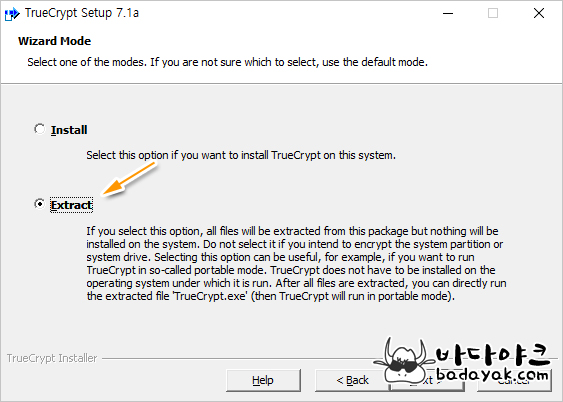
Install을 선택하거나 Extract로 파일 풀기를 합니다. Extract를 사용하는 이유는 새 볼륨 파일을 만든 후에 설정에서 프로그램을 제거하지 않아도 되기 때문입니다.
트루크립트 새 볼륨 파일 만들기
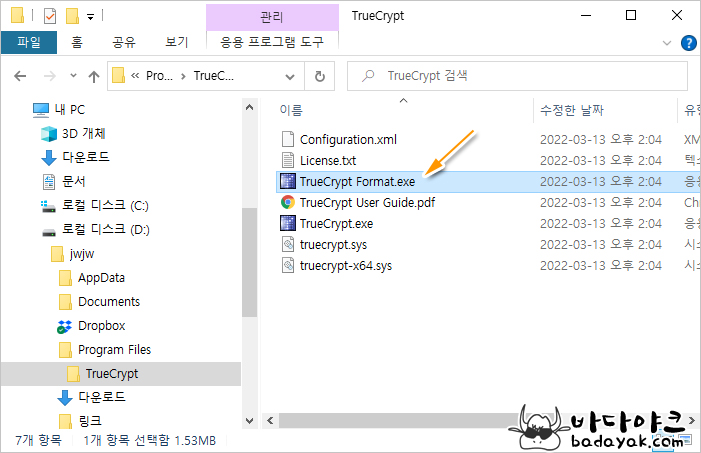
새 암호 볼륨 파일을 만들기 위해 TrueCrypt Format.exe를 실행합니다.
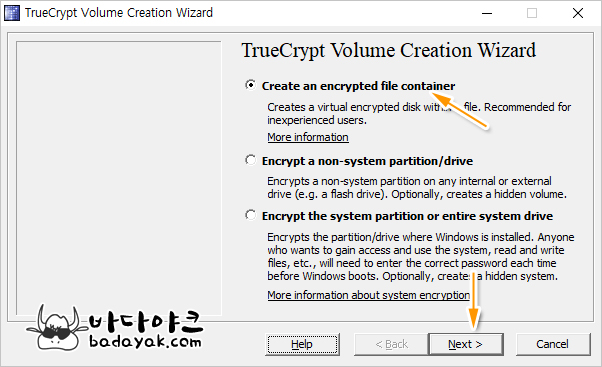
"Create an encrypted file container" 옵션을 선택하고 다음 버튼을 클릭합니다.
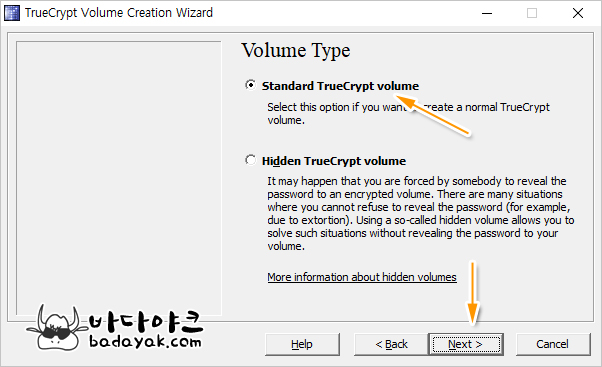
"Standard TryeCrypt volume"을 선택하고 다음 버튼을 클릭합니다.

"Select File..." 버튼으로 생성할 암호 볼륨 파일을 지정합니다.
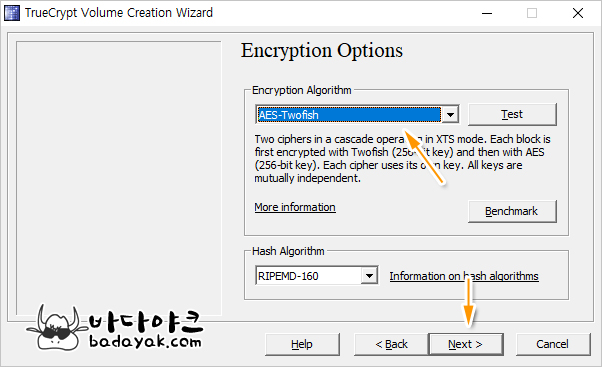
적당한 트루크립트 암호 알고리즘 선택합니다.
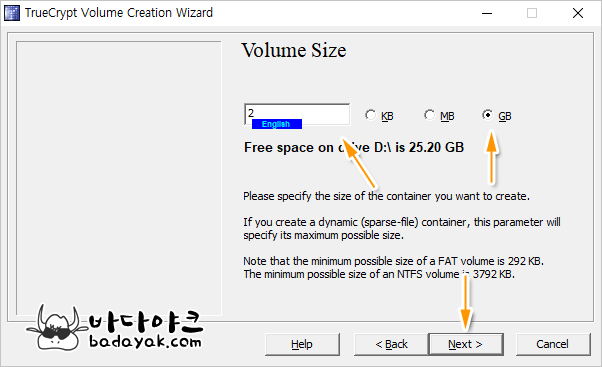
새로 만들 암호 보륨의 크기를 지정합니다. 한 번 만드는 거 2GB면 충분할 것 같습니다. 과연 2GB를 다 채울 수나 있을지요.
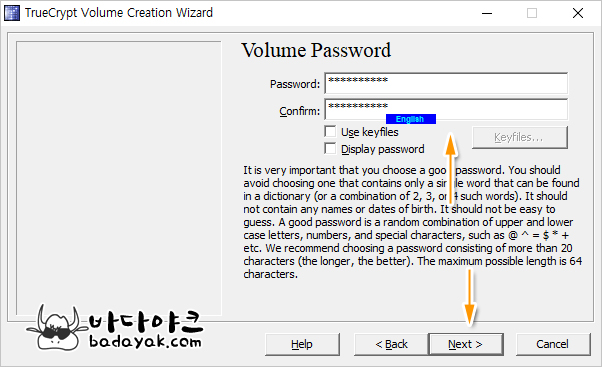
암호를 지정하고 다음 버튼을 클릭합니다.
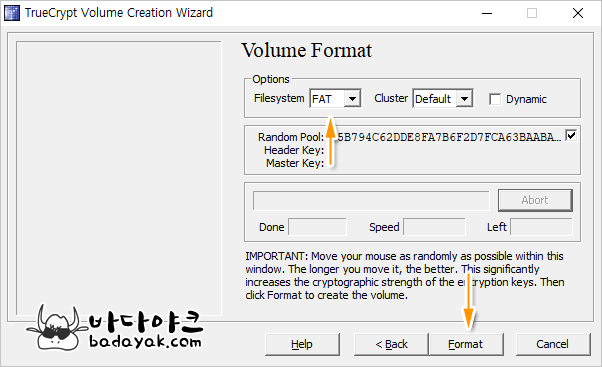
새로 만들 볼륨의 파일 시스템을 선택하고 포맷하면 트루크립트를 위한 암호 볼륨이 만들어집니다.
트루크립트 7.2 설치 방법
트루크립트 오픈소스 프로젝트에서 TrueCrypt-7.2.exe를 내려받아서 아래와 같은 방법으로 설치합니다.
편하신 폴더를 선택하시고 [Install] 버튼을 클릭하시면 짧은 시간에 설치가 완료됩니다.
트루크립트 7.2 암호 볼륨 파일로 드라이브 연결
트루크립트 7.1a에서 생성한 새 볼륨 파일을 J: 드라이브로 연결해 보겠습니다. 트루크립트를 실행하고 윈도우 하단에 있는 "Mount" 버튼을 클릭합니다.
(1) "Select File..." 버튼으로 볼륨 파일을 선택합니다. (2) 선택한 볼륨 파일을 확인하고 (3) 연결할 드라이브 이름을 선택합니다.
암호 볼륨 파일의 암호를 입력합니다.
암호를 바르게 입력하면 선택한 드라이브 문자로 가상 하드디스크가 연결됩니다.
가상 드라이브라고 해도 일반 하드디스크와 사용하는 방법은 같습니다. 이후로 드라이브 연결을 끝내려면 트루크립트를 실행하고 "Dismount" 또는 "Dismount All" 버튼으로 연결을 끊기 하면 됩니다.
'컴퓨터 > 유틸리티' 카테고리의 다른 글
| 암호화 디스크 만들기 프로그램 베라크립트 (3) | 2022.03.26 |
|---|---|
| 윈도우10 쉬프트 스페이스키 한영 전환 프로그램 jwShiftSpaceKey 3.2 (7) | 2022.02.16 |
| jwShiftSpaceKey 3.1 쉬프트 스페이스키 환영전환 (4) | 2022.01.24 |
















